PREGUNTAS FRECUENTES
Cómo utilizarlo
Siga nuestras guías paso a paso
Cómo configurar IPTV en Apple/IOS con IPTV Smarters Player :
Primer paso: Para empezar, descargue el IPTV Smarters desde el Apple Store utilizando esta URL: https://apps.apple.com/in/app/smarters-player-lite/id1628995509. También puede buscarlo en la App Store utilizando las palabras clave "Smarters Player Lite".
Segundo paso: Una vez descargada la aplicación, ábrela y selecciona "Iniciar sesión con Xtream Codes API".

Paso 3: Introduzca los datos de acceso que se le proporcionaron tras suscribirse al servicio The Beast Stream. Una vez introducidos, haga clic en "AÑADIR USUARIO" para pasar a la sección siguiente.
Paso 4: Espere unos segundos a que se complete el inicio de sesión.
Paso 5: Una vez conectado, haga clic en "TV en directo", como se muestra en la imagen.

Paso 6: Seleccione el grupo de canales que desea ver y pase a la sección siguiente.
Paso 7: Haz clic en el nombre del canal y, a continuación, haz doble clic en la pantalla pequeña para convertirla en pantalla completa.
Paso 8: No es necesario añadir una URL EPG. Basta con hacer clic en "Instalar EPG".
Cómo configurar IPTV en Android con IPTV Smarters Player :
Primer paso: Comience por descargar el IPTV Smarters desde esta URL: https://www.iptvsmarters.com/smarters.apk
Segundo paso: Una vez descargada la aplicación, ábrela y selecciona "Iniciar sesión con Xtream Codes API".

Paso 3: Introduzca los datos de acceso que le hemos proporcionado después de suscribirse a The Beast Stream. A continuación, haga clic en "AÑADIR USUARIO" para pasar a la sección siguiente.
Paso 4: Espera unos segundos.
Paso 5: Haga clic en el botón "TV en directo", como se indica en la imagen.

Paso 6: Seleccione el grupo de canales que desea ver entre las opciones disponibles y pase a la siguiente sección.
Paso 7: Haz clic en el nombre del canal que quieras ver y, a continuación, haz doble clic en la pantalla pequeña para convertirla en pantalla completa, que es el último paso para iniciar la transmisión.
Para Samsung Smart TV :
Primer paso: Pulse el botón Centro inteligente del mando a distancia de tu Samsung Smart TV.
Segundo paso: Buscar "IPTV Smarters Pro" en la barra de búsqueda e instala la aplicación.
Paso 3: Abra la aplicación y seleccione "Iniciar sesión con Xtream Codes API".
Paso 4: Introduzca los datos de acceso que se le proporcionaron tras suscribirse al servicio The Beast Stream, incluidos su nombre de usuario, contraseña y URL del portal.
Para LG Smart TV :
Primer paso: Enciende tu LG Smart TV y pulsa el botón "Inicio"del mando a distancia.
Segundo paso: Accede a la tienda de contenidos de LG y busca "IPTV Smarters Pro" en la barra de búsqueda.
Paso 3: Instale el IPTV Smarters Pro y ábrela.
Paso 4: Elija "Iniciar sesión con códigos Xtreme" como opción de inicio de sesión.
Paso 5: Introduzca sus datos de suscripción, incluidos el nombre de usuario, la contraseña y la URL del portal que le proporciona Beast Stream.
Primer paso: Desde la tienda de tu televisor Samsung, LG u otros dispositivos compatibles, puedes descargar cualquiera de las siguientes aplicaciones: ConfigurarIPTV, NetIPTV, IPTV inteligente, IBO PLAYER, FLIX IPTV, SMARTONE, SS IPTV, Reproductor OTTo IPTV EXTREMA.
Segundo paso: Una vez que haya instalado la aplicación elegida, ábrala y debería ver la dirección MAC en la pantalla, como se muestra en el ejemplo siguiente:

Paso 3: Envíenos la dirección MAC a través de cualquiera de los siguientes canales: Whatsapp, Correo electrónico.
Paso 4: Después de unos minutos, reinicie o reinicie su televisor y, a continuación, abra la aplicación. Ahora deberías poder acceder al Beast Stream.
Primer paso: Para empezar, descargue el IPTV Smarters visitando esta URL: https://www.iptvsmarters.com/download?download=windows
Segundo paso: Una vez descargada e instalada la aplicación, seleccione "Iniciar sesión con códigos Xtreme" en el menú.
Paso 3: Utilice los datos de suscripción que le proporcionamos para iniciar sesión en la aplicación. Esto incluye tu nombre de usuario, contraseña y URL del portal.
Primer paso: Descargar el IPTV Smarters visitando esta URL: https://www.iptvsmarters.com/download?download=mac
Segundo paso: Una vez descargada e instalada la aplicación, selecciona "Iniciar sesión con Xtreme Codes" en el menú.
Paso 3: Utilice los datos de suscripción que le proporcionamos para iniciar sesión en la aplicación. Esto incluye tu nombre de usuario, contraseña y URL del portal.
Cómo configurar IPTV en Fire TV Stick :
Primer paso: Para empezar, dirígete a la pantalla de inicio de tu dispositivo y pasa el ratón por encima de la opción "Buscar".
Primer paso: El primer paso es instalar la aplicación Downloader. Esta aplicación le permitirá cargar IPTV Smarter en FireStick ya que las descargas desde el navegador no están permitidas. Puede consultar nuestra guía completa sobre cómo cargar aplicaciones en FireStick con Downloader si es necesario.
Segundo paso: En la pantalla de inicio del FireStick, haz clic en "Buscar" y selecciona la opción "Buscar".

Paso 3: Escribe "Downloader" en la barra de búsqueda y selecciona la opción cuando aparezca en los resultados de búsqueda. Haz clic en el icono Downloader en la siguiente pantalla y procede a descargar e instalar la app.

Paso 4: Una vez que haya instalado correctamente la aplicación Downloader, vuelva a la pantalla de inicio de FireStick. En la barra de menú, selecciona "Ajustes".

Paso 5: Dentro del menú Configuración, selecciona la opción "Mi Fire TV".

Paso 6: En la siguiente pantalla, busque "Opciones de desarrollador" y selecciónelo.

Paso 7: En "Opciones de desarrollador", elige "Instalar desde aplicaciones desconocidas".

Paso 8: Localiza "Downloader" en la lista de aplicaciones y activa el botón "ON" para permitir que la aplicación instale aplicaciones de fuentes desconocidas.

Paso 9: Ahora que la aplicación Downloader está activada, ábrela y descarta cualquier aviso que aparezca. Una vez que aparezca la pantalla principal, seleccione el cuadro de texto de URL en el lado derecho (asegúrese de que la opción "Inicio" está seleccionada en el menú de la izquierda) donde dice "http://".

Paso 10: Introduzca la ruta https://www.iptvsmarters.com/smarters.apk en el cuadro de texto URL y, a continuación, pulse el botón IR.

Paso 11: Espera un par de minutos hasta que la aplicación IPTV Smarter se haya descargado por completo en tu dispositivo FireStick.

Paso 12: Una vez finalizada la descarga, el archivo APK se ejecutará automáticamente en la aplicación Downloader e iniciará el proceso de instalación. Haz clic en el botón "Instalar" para continuar.

Paso 13: espere hasta que finalice el proceso de instalación.

Paso 14: Una vez finalizada la instalación, verás una notificación confirmando que la aplicación se ha instalado. A continuación, puedes elegir entre abrir la aplicación o hacer clic en "Listo". Se recomienda hacer clic en "Listo" para liberar espacio de almacenamiento en tu FireStick borrando el archivo APK antes de abrir la aplicación.

Paso 15: Si ha seleccionado "Hecho" en el paso anterior, se le redirigirá de nuevo a la interfaz del Descargador. Haga clic en el botón "Eliminar".

Paso 16: Una vez que haga clic en "Eliminar", se le pedirá que confirme la acción. Vuelve a hacer clic en "Eliminar" para confirmar la eliminación del archivo APK.

¡Genial! Ya tienes la aplicación IPTV Smarters instalada en tu FireStick. Utiliza los datos de suscripción que te proporcionamos -incluidos tu nombre de usuario, contraseña y URL del portal- para iniciar sesión en la aplicación y empezar a retransmitir tus contenidos favoritos con The Beast Stream.
Configurar IPTV en cajas MAG :
Primer paso: Cuando el cuadro termine de cargarse, aparecerá la pantalla principal del portal. Desde allí, haga clic en "Ajustes" y utilice el mando a distancia para pulsar la tecla "SETUP/SET".

Segundo paso: A continuación, seleccione "Configuración del sistema".

Paso 3: Una vez en los Ajustes del sistema, haga clic en "Servidores".

Paso 4: En el menú Servidores, seleccione "Portales".

Paso 5: En el "Nombre del portal 1"introduzca un nombre para su portal y en el campo "Portal 1 URL"introduzca la URL correspondiente a su portal.

Para activar tu suscripción IPTV en tu caja MAG, envíanos tu dirección MAC, que se encuentra en la etiqueta de detrás de la caja, junto con tu pedido. La activación se realizará a distancia y, una vez completada, te proporcionaremos un enlace URL que tendrás que introducir en tu portal.
Paso 6: Pulse "OK" para guardar los cambios.
Paso 7: Después de guardar los cambios, haga clic en "SALIR" en el mando a distancia.
Paso 8: Por último, reinicie la caja seleccionando "OK" para aplicar los cambios.
Tenga en cuenta que The Beast Stream le proporcionará toda la información necesaria por correo electrónico para completar el proceso de activación.